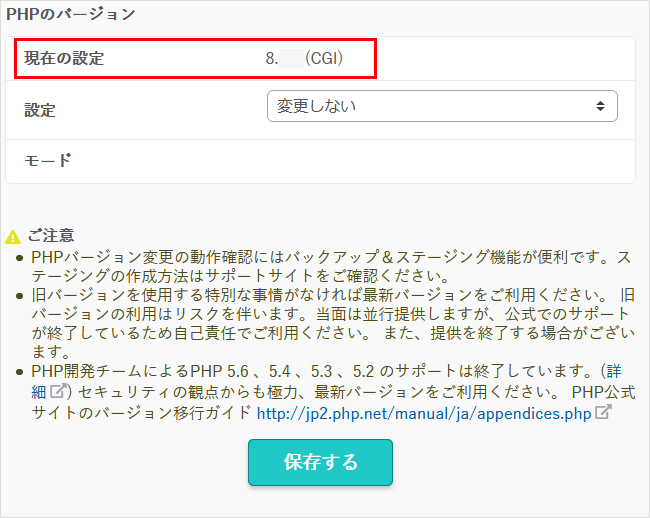【最終更新日:2023年12月18日】
このマニュアルでは、PHPのバージョンを変更についてご案内しています。
前提条件
- PHPバージョンの変更により古いアプリケーションが動作しなくなる可能性がありますのでご注意ください。
-
(2022年8月5日追記)
「a-blog cms(Ver. 2.11以下)」「bingo!CMS」等で利用されている「ionCubeLoader」では利用するサーバーのOSやPHPのバージョンにあったプログラムが用意されており、OSやPHPのバージョン情報を 「php.ini」に記述し指定しています。OSやPHPのバージョンアップが行われることで、先にインストールされたプログラムとバージョンが 不一致となり「a-blog cms(Ver. 2.11以下)」「bingo!CMS」等のアプリケーションが正常に動作しなくなることを確認しております。OSやPHPのバージョンに依存するアプリケーションをご利用のお客様は提供元のサポートページ等をご確認ください。 - お客様の契約時期によって標準設定されているPHPバージョンが異なります。
- PHP8.2は、OSがFreeBSD11.1以上のサーバーに対応しております。
サーバーのプランによる違い
ご利用されているプランによって、使用できる機能が異なります。 詳細は以下をご確認ください。
| プラン | CGIモード | モジュールモード |
|---|---|---|
| ライト | 〇 | × |
| スタンダード | 〇 | 〇 ※ PHP7以上でモジュールモードを利用可能 |
| プレミアム | 〇 | 〇 ※ PHP7以上でモジュールモードを利用可能 |
| ビジネス | 〇 | 〇 ※ PHP7以上でモジュールモードを利用可能 |
| ビジネスプロ | 〇 | 〇 ※ PHP5.2、5.3、5.4、5.6、7以上でモジュールモードを利用可能 |
| マネージドサーバ | 〇 | 〇 ※ PHP5.2、5.3、5.4、5.6、7以上でモジュールモードを利用可能 |
PHPバージョン変更のメリット
PHPのバージョン変更により WordPressなどの表示速度改善が見込める場合があります。 最新バージョンのWordPressをご利用の場合は変更をおすすめします。
設定手順
1「サーバーコントロールパネル」にログインします。
ログイン方法は下記を参照ください。
サーバーコントロールパネルにログインしたい注意事項
「メールアドレス / パスワード」でログインした場合は、メール設定しかコントロールパネルに表示されませんので、必ず「初期ドメインまたは追加されたドメイン / パスワード」でログインをお願いいたします。
コントロールパネルにドメインなどの設定項目が表示されない2スクリプト設定から『言語バージョン設定』をクリックします。
- PHPのバージョンを変更するとお使いのアプリケーションが利用できなくなる場合があります。
- 変更後はサイトの表示や投稿などの動作確認を行ってください。
- 動作に不具合がある場合は古いバージョンを選択し直すことで元の環境へ戻すことができます。
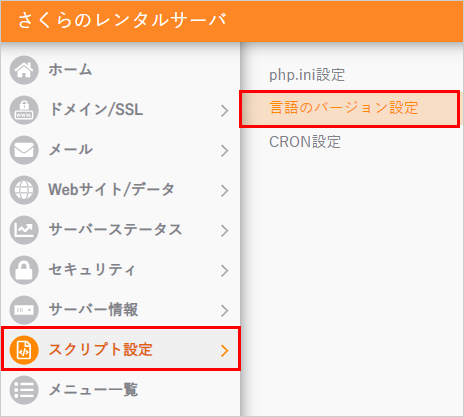
3PHPのバージョン項目の設定からPHPのバージョンを選択し、『保存する』をクリックします。
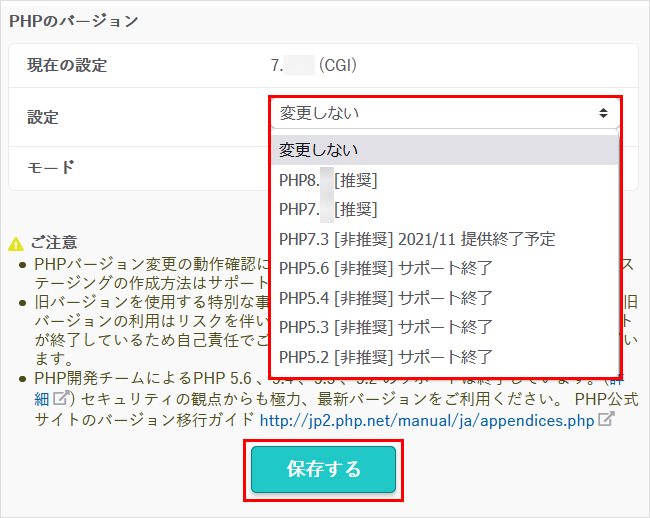
モジュールモードについて
モジュールモードを利用する場合は、バージョン選択の際に「モジュール」にチェックを入れてください。
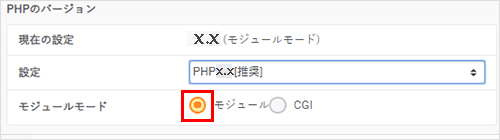
4現在のバージョンが選択したバージョンに変更されていたら変更完了です。